要想實現上網,那麼就必須用到寬帶才能夠上網,那麼要是電腦一直跳出寬帶撥號連接的對話框,出現這樣的情況就顯得很煩。而且最近就有Win7系統用戶反映,在使用電腦的時候,每次開機都會彈出撥號連接的對話框,而且還一直顯示正在連接,無法將該窗口關閉,這樣就導致無法正常使用電腦的情況。那麼要怎樣解決這個問題呢?這裡就讓小編來為大家介紹下,關於Win7電腦總是自動彈出撥號連接的解決方法。
Win7總是彈出撥號連接對話框的解決辦法如下:
第一種方法:
1、打開控制面板,選擇網絡和Internet;
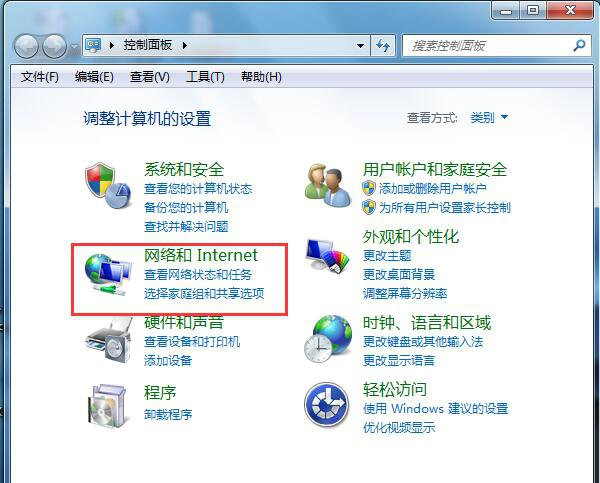
2、選擇 網絡和共享中心。
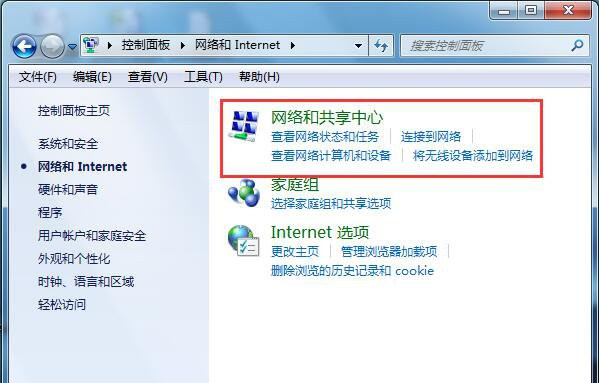
3、選擇更改適配器設置。
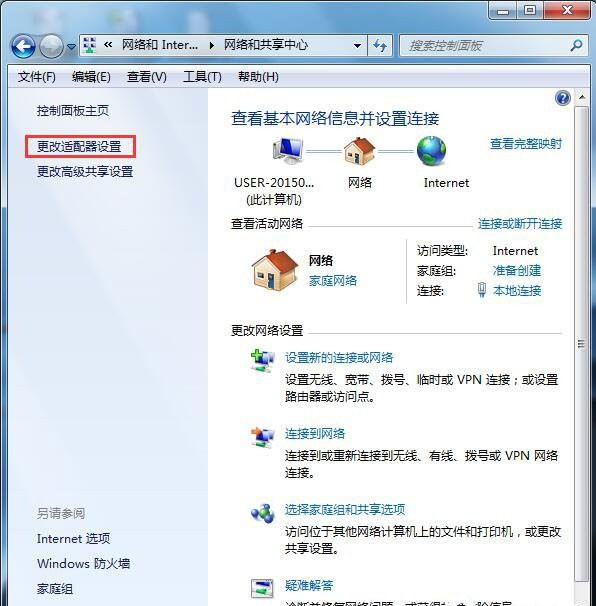
4、出現以下畫面後,把不需要的寬帶連接刪掉。
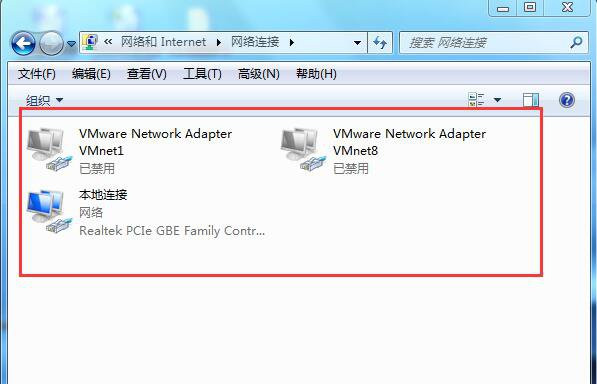
第二種方法:
1、運行IE浏覽器,無論你用的什麼浏覽器都好,請運行IE浏覽器,選擇工具,Internet選項,點擊連接。
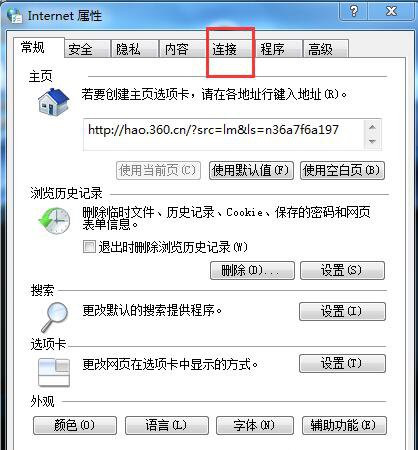
2、選擇從不進行撥號連接,確定即可。
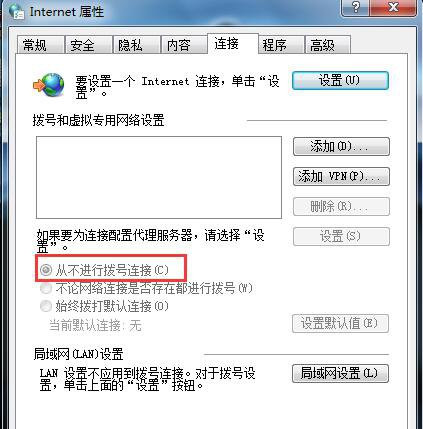
關於解決Win7電腦總是自動彈出撥號連接的操作方法就介紹完了。
以上所述是小編給大家介紹的Win7總是彈出撥號連接對話框的兩種解決辦法,希望對大家有所幫助,如果大家有任何疑問請給我留言,小編會及時回復大家的。在此也非常感謝大家對本網站的支持!